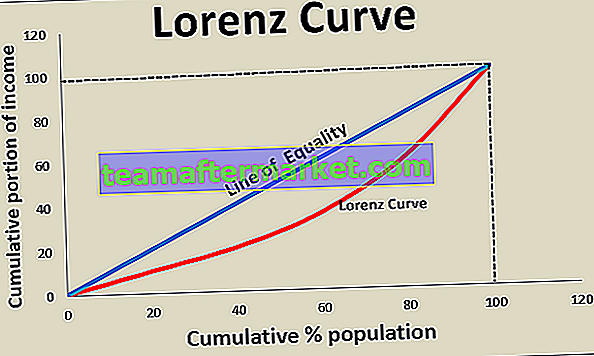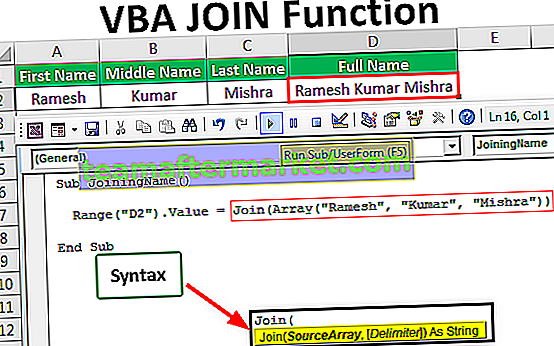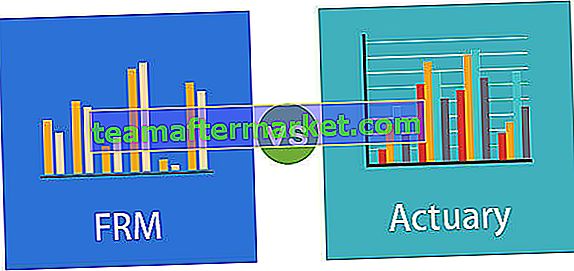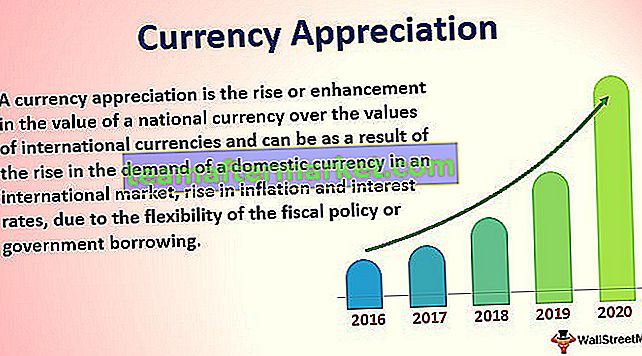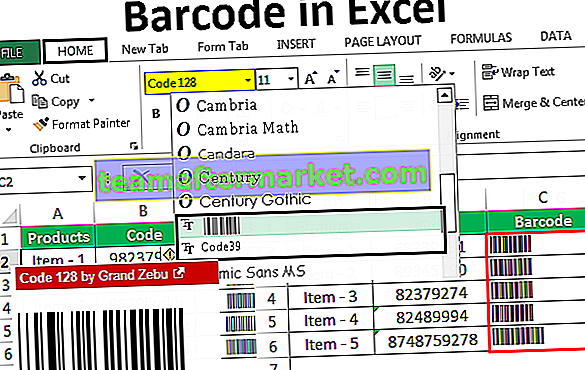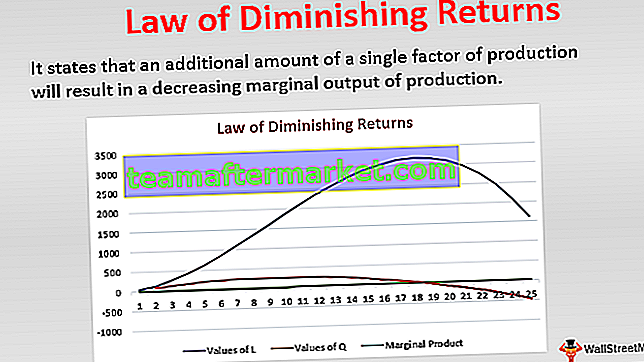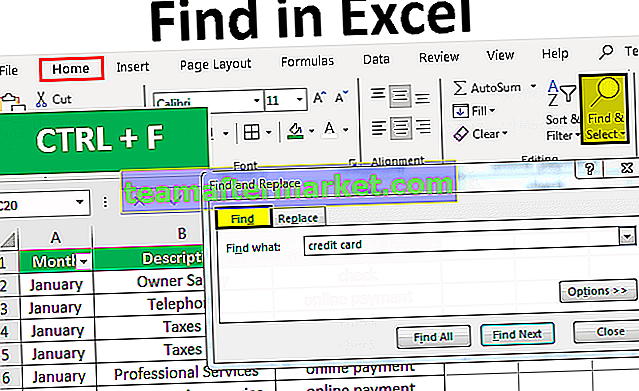JAAR Functie in Excel
Jaarfunctie in Excel is een datumfunctie in Excel die wordt gebruikt om de jaarwaarde te berekenen vanaf een bepaalde datum, deze functie neemt een datum als argument en retourneert een viercijferige numerieke waarde als een geheel getal dat het jaar van de opgegeven datum vertegenwoordigt, de methode om deze formule te gebruiken is als volgt = jaar (serienummer), serienummer is het datumargument dat aan de functie is gegeven.
JAAR Formule in Excel

Parameters en argumenten:
date_value / serial_value - Dit wordt de waarde genoemd die u hebt ingevoerd en het zou een geldige datum moeten zijn die vervolgens wordt gebruikt om de jaarwaarde te retourneren.
Winstwaarde:
De retourwaarde in de JAAR-formule is een numerieke waarde die tussen 1900 en 9999 ligt.
Gebruiksopmerkingen
- De datumwaarde die in het JAAR in Excel is ingevoerd, moet een geldige Excel-datum in serienummerindeling zijn. Als u bijvoorbeeld de datum 1 januari 2000 invoert, is deze gelijk aan het serienummer 32526.
- Houd er rekening mee dat Excel alleen datums na 1/1/1900 kan verwerken, niet daarvoor.
- Als u ongeldige gegevens in de YEAR-formule in Excel plaatst, krijgt u hoogstwaarschijnlijk een foutmelding, maar geen geldige retourwaarde.
- U kunt de functie VANDAAG in Excel met YEAR gebruiken om het jaar vanaf de huidige datum als retourwaarde te krijgen.
Hoe de YEAR-functie in Excel te openen?
- U kunt eenvoudig het gewenste JAAR in de vereiste cel invoeren om een retourwaarde voor het argument te krijgen.
- U kunt het dialoogvenster YEAR-formule handmatig openen in de spreadsheet en de vereiste waarden invoeren.
- Beschouw de onderstaande spreadsheet. U kunt de optie JAAR in Excel zien op het tabblad Datum / tijd-functies van het gedeelte Formule.

- Klik op de optie JAAR en het dialoogvenster JAAR wordt geopend waarin u de waarden kunt invoeren om een retourwaarde te verkrijgen. Zie onderstaande schermafbeelding.

Hoe u de functie YEAR in Excel met voorbeelden gebruikt
Laten we hieronder enkele voorbeelden van de JAAR-functie bekijken. Deze voorbeelden helpen u bij het verkennen van het gebruik van de YEAR-formule.
U kunt dit JAAR Functie Excel-sjabloon hier downloaden - JAAR Functie Excel-sjabloonJAAR in Excel-werkblad

Laten we op basis van het bovenstaande Excel-spreadsheet de onderstaande voorbeelden bekijken en het JAAR in Excel-rendement bekijken op basis van de formule van de functie JAAR.

Beschouw de onderstaande schermafbeeldingen van de bovenstaande voorbeelden voor een duidelijk begrip.
Voorbeeld 1

Voorbeeld # 2

Voorbeeld # 3

Voorbeeld # 4

Voorbeeld # 5

Voorbeeld # 6

Zoals hierboven is vermeld, kan het JAAR in Excel worden gecombineerd met elke andere formule in Excel om een retourwaarde te verkrijgen, zoals DATE-functie, voorbeeldnr. 6 toont de toepassing van JAAR en DATUM Excel-functie samen in Excel-spreadsheet.
JAAR in Excel VBA
De YEAR-formule kan ook worden gebruikt als een VBA-code in Excel.
Bekijk het onderstaande YEAR in Excel-voorbeeld om het gebruik van de functie als VBA-code te zien.

In het bovenstaande voorbeeld heeft de variabele die LYear heet nu de waarde 2017.
Toepassingen
De Microsoft Excel YEAR-functie kan voor verschillende doeleinden en toepassingen binnen de spreadsheet worden gebruikt. Enkele van de meest voorkomende toepassingen van JAAR-formule-spreadsheets worden hieronder gegeven -
- Gegevensvalidatiedatum in een specifiek jaar
- Tel datums in een bepaald jaar
- Datums converteren naar Juliaanse indeling
- Uitzoeken of een jaar een schrikkeljaar is
- Een reeks datums per jaar maken
- De zoveelste dag van het jaar halen
- Jaren tot nu toe optellen
- Het percentage van het jaar voltooid krijgen
- Boekjaar vanaf de datum ophalen
JAAR Excel-functie algemeen probleem
Soms kun je een veelvoorkomend probleem tegenkomen dat de geretourneerde waarde van de functie JAAR geen numerieke waarde is, maar het lijkt op een datum zoals "01/01/1900". Hoogstwaarschijnlijk doet dit probleem zich voor wanneer u uw celopmaak hebt ingesteld op 'datum'. Om dit probleem te verhelpen, moet u het formaat van de cel instellen op 'algemeen'.
Dingen om te onthouden
- Met de formule JAAR kunt u de jaarcomponent van een ingevoerde datum retourneren als een getal van vier cijfers.
- De JAAR-formule kan ook worden gebruikt voor het extraheren en invoeren van een jaarwaarde in een andere Excel-werkbladformule, zoals de DATUM-functie of VANDAAG-functie.
- Datums die in het JAAR in Excel worden geleverd, moeten worden opgegeven als serienummers of verwijzingen naar cellen met geldige datums of geldige datumwaarden.
- Houd er rekening mee dat de waarde die wordt geretourneerd door de functie JAAR, Gregoriaanse waarden zijn. Dit heeft geen relatie met het weergaveformaat voor de opgegeven datumwaarde in de YEAR-formule in Excel.
- Het JAAR kan datums in alle mogelijke formaten perfect begrijpen.